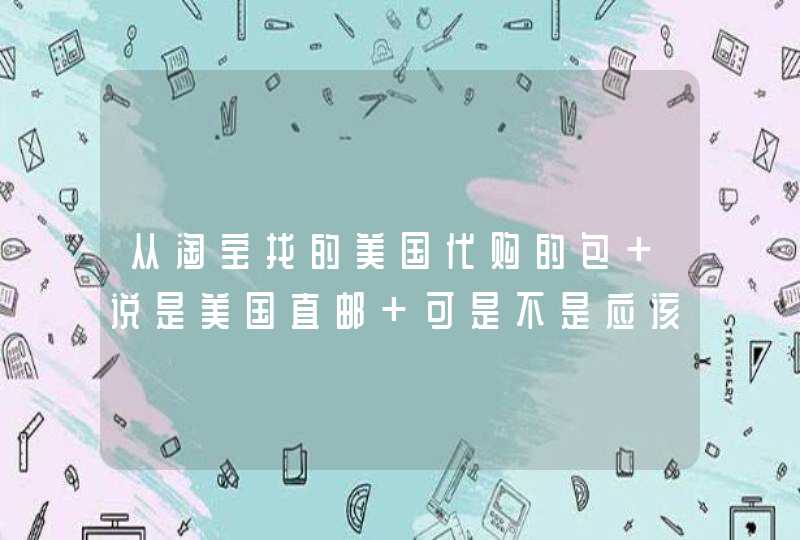word表格添加序号的方法:点击开始,找到编号定义新编号格式。具体操作如下:
在Word表格中,选中需要插入序号的列单元格。切换到“开始”选项卡,点击“编号定义新编号格式”,在弹出窗口的“编号样式”处选择所需要的样式,如“1,2,3”,在“编号格式”处将“1.”更改为“1”,“对齐方式”处选择“居中”。确定之后,选定的列表格中就插入了序号。
如果想在表格中实现横向序号,只需要在每列按上述方法插入序号,分别选中每列序号后,右击,选择“继续编号”,这样就实现了横向序号。
如果需要插入的某列的序号不是从“1”开始的,如实例中第3列插入序号时需要从序号“8”开始,这时,选中需要序号的列单元格,利用上述方法插入序号后选中插入的序号,右击,选择“设置编号值”,在弹出窗口的“值设置为”处输入“8”,确定即可。
插入的序号并没有真正居中,这时,需要选中插入的序号,右击,选择“调整列表缩进”,在弹出窗口的“编号位置”处设置为“0厘米”,在“文本缩进”处设置为“0厘米”,在“编号之后”处设置为“不特别标注”;再将序号都选中,点击“居中”按钮,这样,序号就真正的居中了。
Excel 中经常需要使用到添加序号的功能,序号具体该如何添加呢?下面就和我一起学习excel表格添加序号的 方法 吧,希望对你有帮助!
excel表格添加序号的方法添加序号步骤1:将鼠标放在单元格右下角。圆圈所在位置,当出现“十“字时,下拉鼠标即可
添加序号步骤2:纯数字公差为1递增,操作与步骤一相同。唯一区别是当光标变成“十”字时,先按住Ctrl键,然后下拉鼠标
添加序号步骤3:纯数字公差不为1递增。比如,要想下拉出1、4、7、10.........如图所示,先在第一列依次输入1、4。然后选中图示的两个单元格,将鼠标放在选中单元格的右下角,下拉鼠标即可
添加序号步骤4:若想复制下拉1、4 则在上一步的基础上,当光标在选中单元格的右下角出现”十“字时,先按住Ctrl键再下拉,结果如图所示。
添加序号步骤5:汉字,数字混合下拉情况与纯汉字下拉情况相反。例如,若想下拉出“张1”、“张2”、“张3”,则在光标选中单元格,出现”十“字,开始下拉时,不可以按住Ctrl键才行。结果如图
添加序号步骤6:若只想下拉出一系列的”张1”出来,是要在开始下拉时按住Ctrl键的,结果如图所示
EXCEL中巧用函数组合进行多条件的计数统计
例:第一行为表头,A列是“姓名”,B列是“班级”,C列是“语文成绩”,D列是“录取结果”,现在要统计“班级”为“二”,“语文成绩”大于等于104,“录取结果”为“重本”的人数。统计结果存放在本工作表的其他列。
公式如下:
=SUM(IF((B2:B9999="二")*(C2:C9999>=104)*(D2:D9999="重本"),1,0))
输入完公式后按Ctrl+Shift+Enter键,让它自动加上数组公式符号"{}"。
EXCEL中如何判断单元格里是否包含指定文本
假定对A1单元格进行判断有无"指定文本",以下任一公式均可:
=IF(COUNTIF(A1,"*"&"指定文本"&"*")=1,"有","无")
=IF(ISERROR(FIND("指定文本",A1,1)),"无","有")
EXCEL中求某一区域内不重复的数据个数
例如求A1:A100范围内不重复数据的个数,某个数重复多次出现只算一个。有两种计算方法:
一是利用数组公式:
=SUM(1/COUNTIF(A1:A100,A1:A100))
输入完公式后按Ctrl+Shift+Enter键,让它自动加上数组公式符号"{}"。
二是利用乘积求和函数:
Excel 中经常需要使用到自动增加序号的功能,序号具体该如何自动增加呢?下面是我带来的关于excel自动增加序号的教程,希望阅读过后对你有所启发!
excel自动增加序号的 方法 教程自动增加序号步骤1:首先我们打开要编辑的excel 电子表格 如图
自动增加序号步骤2:在编号底下我们一般要输入数字排列,比如输入1 如图
自动增加序号步骤3:在下一行输入2 如图
自动增加序号步骤4:那我们该怎么做 ,让他自动排列呢,我们单击左键选择1和2的单元格 ,然后再单元格的右下角点击不放,往下拖动 如图
自动增加序号步骤5:完成以上操作之后 ,就可以自动在编号那里生成排列数字了 如图
excel表格计算年龄的步骤打开需编辑的excell表格,选中“年龄”这一行。
点击鼠标右键选择“设置单元格格式”。
在数字选项中选中“数值”并把“小数位数”调到“0”后点击“确定”。
点击“C2”这一单元格,并输入“=(today()-B2)/365”。
05点击“勾勾”这一选项或者按“回车”